点击进入:U大师U盘启动盘制作工具专业版V4.0
点击进入:u大师u盘启动盘制作工具专业版V4.1
点击进入:u大师u盘启动盘制作工具专业版V4.2
点击查看:使用u大师制作u盘启动盘后,如何提高u盘的使用效率
点击查看:USB2.0和USB3.0的USB接口区别在哪里?怎么分辨?
小编近在我们的QQ群(U大师U盘启动盘交流群号:482432010)收到很多网友都在问怎么为U盘加密,以防自己的信息被泄露,但是小编要说的是,为什么我们不换个思路:“把电脑设置成只可以用我一个人的U盘呢?”这样别人的U盘就算插在你的电脑上也用不了。那么小编就来和大家说说。
《一》
1.首先先将你自己的U盘插入你的电脑里,确定U盘可以正常使用。
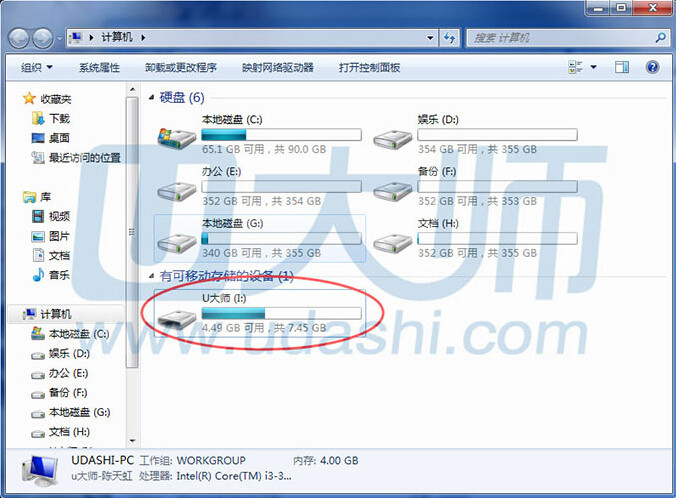
2.然后选择“开始”,在开始菜单栏里选择“控制面板”
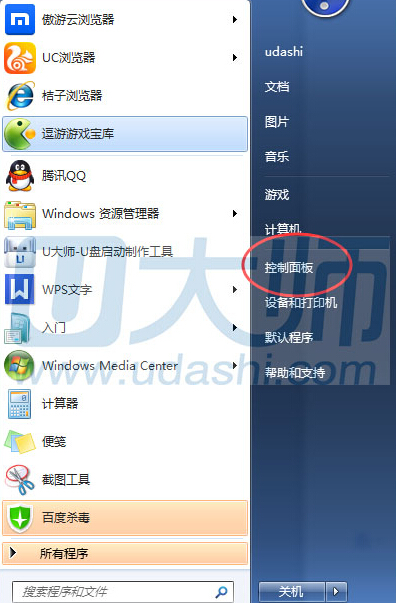
3.在弹出来的对话框里选择“系统和安全”
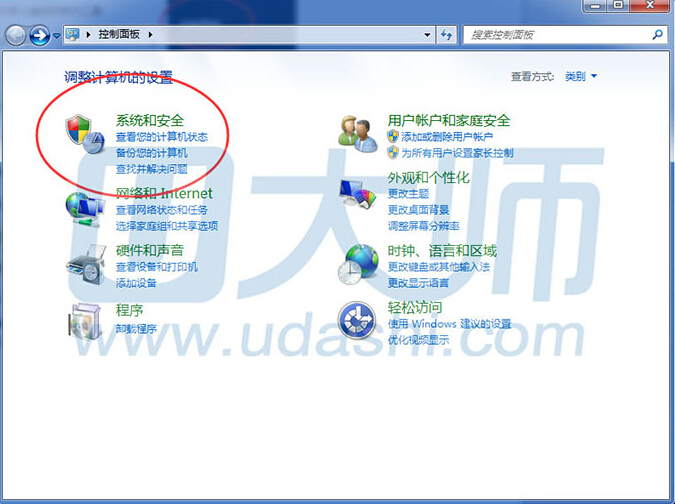
4.然后在转换过后的界面里点击“管理工具”
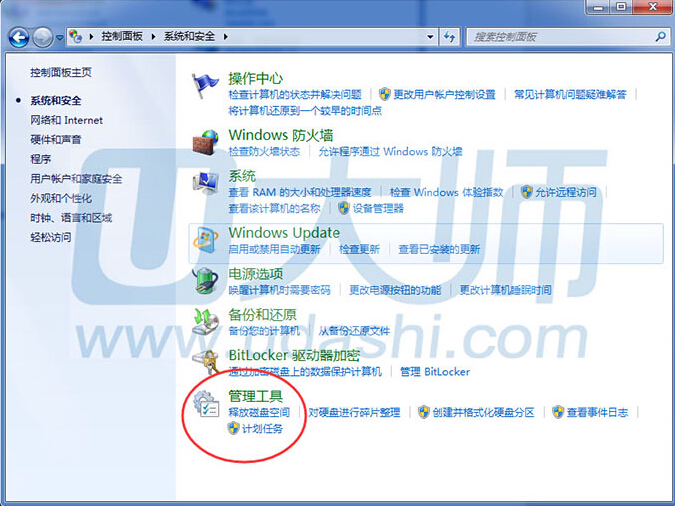
5.在弹出来的对话框里点击“计算机管理”
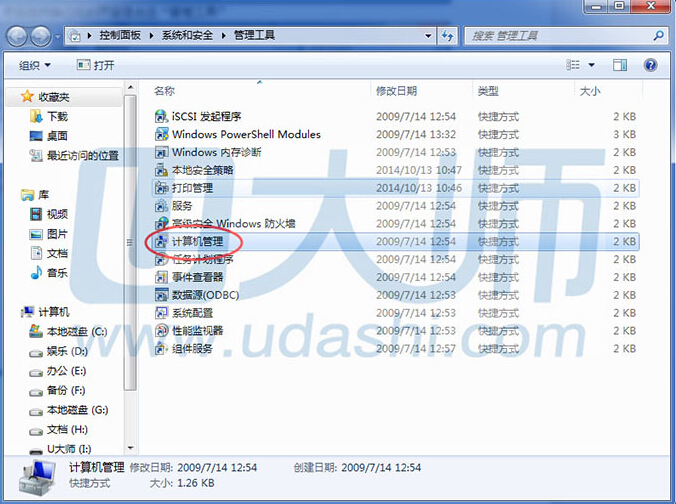
6.然后点击“系统工具”,选择“设备管理器”,之后在右面的界面里选择“便携设备”,找到你自己的U盘,确定你的U盘存在于你的电脑中。
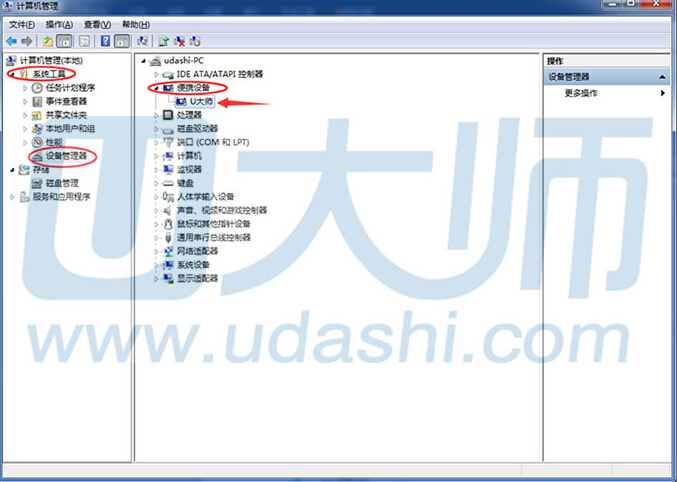
7.右键单击你的U盘,选择选择了右键菜单栏中的“属性”,选择“详细信息”,找到“硬件ID”然后复制保存起来。
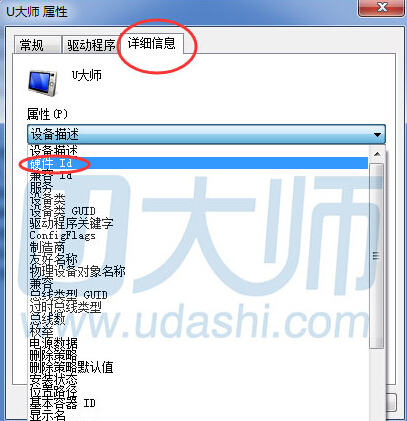
8.然后找到“通用串行总线控制器”,打开它,在下面选择“USB大容量存储设备”,双击它或者是右键点击选择“属性”

9.在弹出来的界面里,选择详细信息,选择硬件“ID”,复制保存起来。
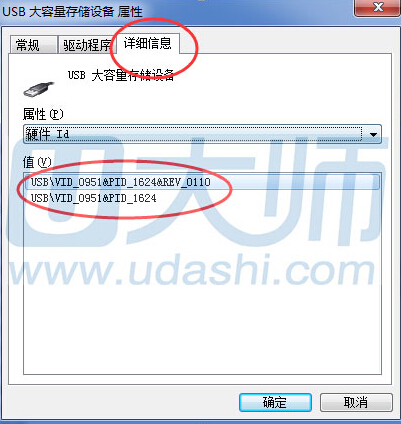
10.找到硬件ID之后,我们就可以通过组策略来进行我们接下来的步骤了。
《2》
1.首先点击“开始”,在运行里输入“Gpedit.msc”,按回车键
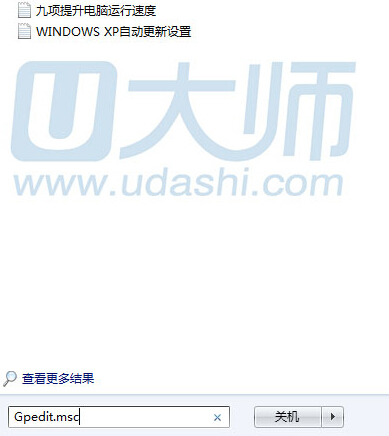
2.在跳出来的对话框里面选择“计算机配置”,然后点击“管理模板”,选择下面的“系统”

3.然后选择里面的“设备安装”,点击里面的“设备安装限制”,然后双击右面的“禁止安装未由其他策略设置描述的设备”
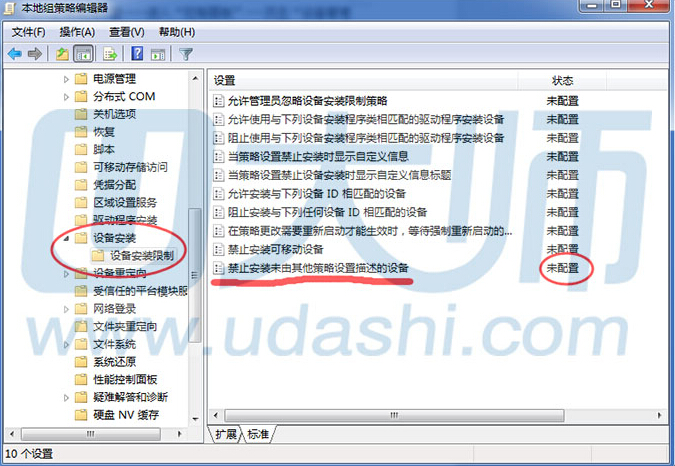
4.选择“已启用”,点击“确定”就OK了。
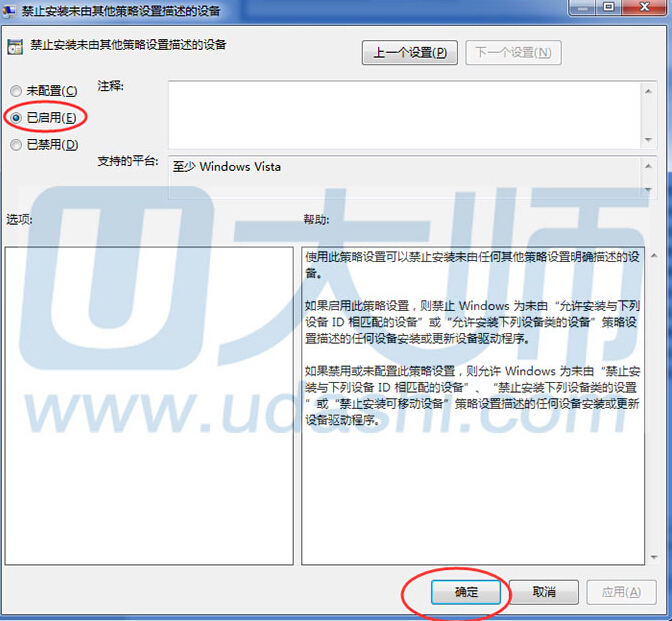
从此以后呢,这台电脑就只能够使用你设置好的这个U盘啦,别的U盘都不能够在你的电脑上启用了。读者朋友如果有什么问题或者建议可以到u大师u盘启动盘制作工具官网:www.down123.ren 咨询客服。

网友评论